Сьогодні багато людей використовують різноманітні шрифти, а також різноманітні символи та емодзі, щоб зробити свій вміст більш привабливим. В результаті люди вважають за краще завантажувати в систему велику кількість шрифтів, що сповільнює її роботу і не завжди потрібно.
Однак час від часу очищати / видаляти всі шрифти, які використовуються не дуже часто.
Будь ласка, прочитайте цю сторінку, на якій описано, як видалити певні шрифти з системи.
ПРИМІТКА: Для цього потрібні адміністративні облікові дані. Якщо ви ввійшли як користувач, вам можуть знадобитися облікові дані адміністратора, і ця зміна вплине на всіх користувачів у системі.
Зміст
Як видалити шрифти для Windows 11 через додаток Налаштування
1. Перейдіть до робочий стіл натисканням Windows + D клавіші разом на клавіатурі.
2. Клацніть правою кнопкою миші будь-де на порожньому місці на робочому столі та виберіть
Персоналізуйте опцію з контекстного меню, як показано нижче.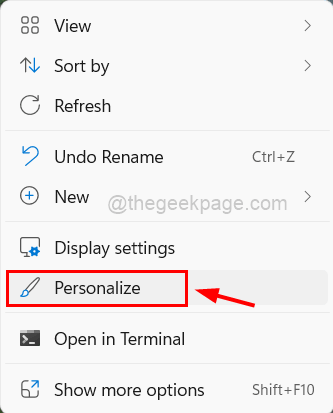
3. Це переведе вас на сторінку персоналізації в системі.
4. Далі прокрутіть вниз і натисніть Шрифти внизу, як показано нижче.
РЕКЛАМА
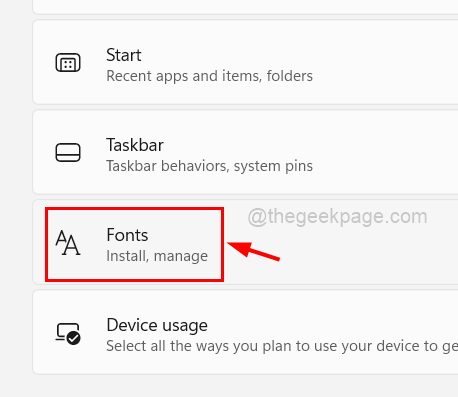
5. На сторінці шрифтів усі встановлені та доступні шрифти будуть перераховані внизу.
6. Щоб видалити шрифт, натисніть на три горизонтальні точки (показати більше параметрів) на шрифті.
7. Потім натисніть на Видалити кнопку зі списку, як показано нижче.
ПРИМІТКА: Переконайтеся, що шрифти, які ви збираєтеся видалити, не використовуються іншими програмами (Word або блокнот тощо).
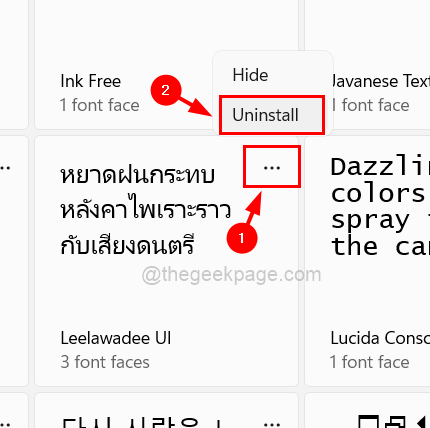
8. Це видалить потрібний шрифт.
9. Таким чином ви можете видалити всі потрібні шрифти один за одним.
10. Після завершення закрийте сторінку Шрифти.
Ось як ви можете видалити шрифти з системи Windows 11.
Як видалити шрифти в Windows 11 через панель керування
1. ВІДЧИНЕНО в Панель управління набравши текст КОНТРОЛЬ в бігти командне поле (Натисніть Windows + R ключі разом).
2. Натисніть на Введіть ключ.

3. На панелі керування обов’язково виберіть Великі значки від Переглянути за випадаючий список.
4. Потім натисніть на Шрифти щоб відкрити його.
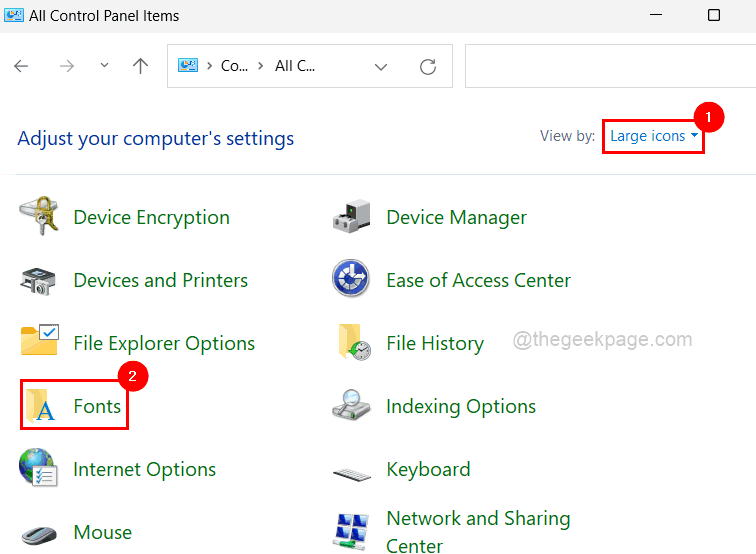
5. Він відобразить всі шрифти, які встановлені в системі.
6. Натисніть кнопку CTRL та клацніть усі шрифти, які потрібно видалити, і клацніть Видалити кнопку вгорі, як показано на знімку екрана нижче.
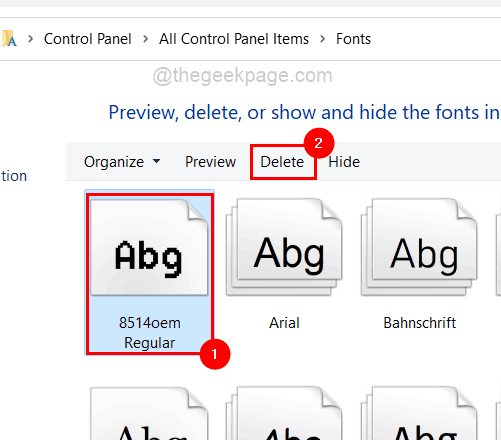
7. Після завершення закрийте вікно панелі керування.
Як видалити шрифти в Windows 11 через Провідник файлів
1. Натисніть Windows + E ключі разом, щоб відкрити Провідник файлів на системі.
2. У провіднику файлів введіть C:\Windows\Fonts в адресному рядку і натисніть Введіть ключ.
3. Це відкриє папку шрифтів.
4. Потім виберіть усі шрифти, які ви хочете видалити, і натисніть на них видалити як показано на скріншоті нижче.
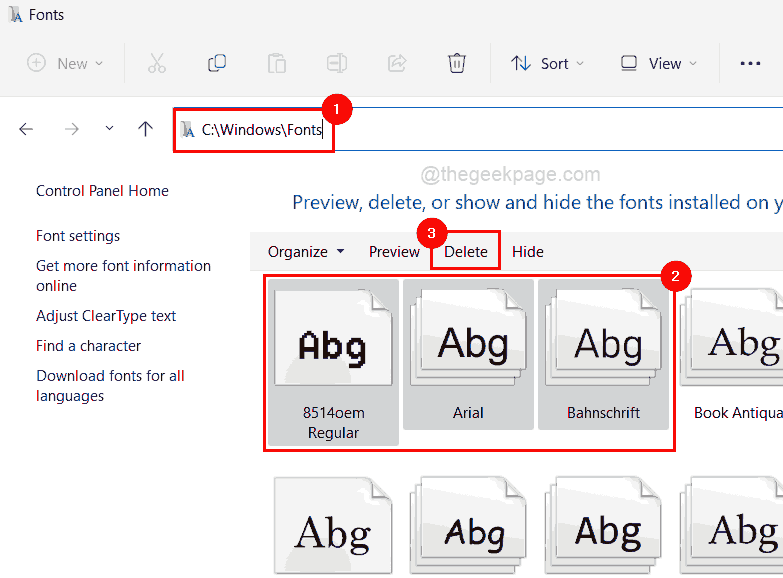
5. Після завершення закрийте провідник файлів.
Крок 1 - Завантажте інструмент відновлення ПК Restoro звідси
Крок 2. Натисніть «Почати сканування», щоб автоматично знайти та виправити будь-яку проблему ПК.


